ملاحظة: تم تحقيق الغرض المطلوب من هذه المقالة وستتم إزالتها قريباً. لمنع مشاكل "لم يتم العثور على الصفحة"، نقوم بإزالة الارتباطات التي نعرف ماهيتها. إذا قمت بإنشاء ارتباطات تؤدي إلى هذه الصفحة، يُرجى إزالتها وسنقوم معاً بالحفاظ على اتصال الويب.
ملاحظات:
-
هذه الإرشادات مخصصة لتطبيق "متجر SharePoint" القديم المسمى "دفتر ملاحظات خاص بفريق العمل من OneNote". لقد طرحت Microsoft إصداراً جديداً من التطبيق يشكّل الآن جزءاً من Microsoft 365 ويظهر في "تطبيقاتي". للعثور على ذلك، افتح مشغّل تطبيق Microsoft 365 وانقر فوق تطبيقاتي. بعد ذلك، ابحث عن أيقونة "دفتر الملاحظات الخاص بفريق العمل". إننا نشجّعك على استخدام التطبيق "دفتر الملاحظات الخاص بفريق العمل" الذي يشكّل جزءاً من Microsoft 365. وعندما نضيف ميزات جديدة، ستتم إضافتها إلى التطبيق "دفتر الملاحظات الخاص بفريق العمل" الجديد فقط. لن تقوم Microsoft بإضافة ميزات جديدة إلى تطبيق متجر SharePoint القديم.
-
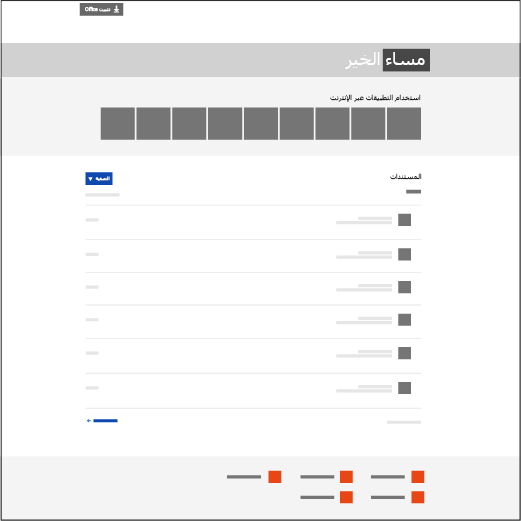
-
وستتابع Microsoft تقديم الدعم لتطبيق متجر SharePoint القديم، بالإضافة إلى إجراء تصحيحات للأخطاء عندما يقتضي الأمر ذلك. إذا كانت مدرستك تستخدم "مواقع الفريق" مع تطبيق متجر SharePoint، فيمكنك متابعة استخدامها كما في الماضي.
-
إذا تعين على المدرسة تثبيت تطبيق متجر SharePoint الخاص بدفتر ملاحظات خاص بفريق العمل من OneNote القديم لتستخدمه في "مواقع الفريق"، يرجى الاتصال بدعم Microsoft لـ OneNote،وسيتمكن من تزويدك بالإرشادات المخصصة لتثبيت تطبيق "متجر SharePoint".
إن "دفتر الملاحظات الخاص بفريق العمل من OneNote" عبارة عن تطبيق لـ OneDrive for Business يساعد المسؤول عن فريق العمل في إعداد OneNote لأعضاء الفريق. يمكنك إنشاء دفتر ملاحظات لفريق العمل بواسطة هذا التطبيق الذي يشمل ثلاثة أنواع من دفاتر الملاحظات الفرعية:
-
مساحة تعاون – دفتر ملاحظات مخصص للمسؤول وجميع الأعضاء في فريق العمل ضمن المجموعة لمشاركة المعلومات وتنظيم المهام والتعاون في العمل.
-
مكتبة المحتويات – دفتر ملاحظات للمسؤول عن فريق العمل يمكنه استخدامه لمشاركة مواد المادة الدراسية مع أعضاء الفريق. ويمكن للمسؤول عن فريق العمل إضافة المواد إلى دفتر الملاحظات وتحريرها في حين يملك أعضاء الفريق حق الوصول إليه للقراءة فقط.
-
دفاتر ملاحظات خاصة بأعضاء فريق العمل – دفاتر ملاحظات خاصة تتم مشاركتها بين كل مسؤول عن فريق عمل وأعضاء فريقه بشكل فردي. ويمكن للمسؤول عن فريق العمل الوصول إلى دفاتر الملاحظات هذه في أي وقت، ولكن لا يمكن لأعضاء الفريق رؤية دفاتر الملاحظات الخاصة بالأعضاء الآخرين.
تنزيل دفتر الملاحظات الخاص بفريق العمل من OneNote من متجر تطبيقات Office.
المتطلبات
-
هام: الرجاء التأكد من تثبيت هذا التحديث العام المهم لجميع عملاء OneNote 2013 لسطح المكتب في المؤسسة التعليمية: https://support2.microsoft.com/kb/2880458.
-
حساب مؤسسة ذات امتيازات مسؤول المستأجر لتثبيت "دفتر الملاحظات الخاص بفريق العمل من OneNote" لجميع المسؤولين عن فرق العمل في المدرسة.
-
Internet Explorer 9 أو 10 أو Internet Explorer 11 لاستخدام تطبيق "دفتر الملاحظات الخاص بفريق العمل من OneNote". ويجوز أيضاً استخدام مستعرضات أخرى حديثة.
النتائج المتوقعة
يساعدك هذا الدليل في تثبيت تطبيق "دفتر الملاحظات الخاص بفريق العمل من OneNote" للمسؤولين عن فرق العمل ليتمكنوا من إنشاء دفاتر ملاحظات لفرق العمل بسهولة في OneDrive for Business.
-
سيتمكّن المسؤولون عن فرق العمل من إنشاء دفاتر ملاحظات لفرق العمل على حساب OneDrive for Business حيث يملكون أذونات التحكم الكامل.
-
يمكنك العثور على جميع دفاتر الملاحظات التي تم إنشاؤها بواسطة تطبيق "دفتر الملاحظات الخاص بفريق العمل من OneNote" على الموقع ضمن مجلد في مستوى الجذر باسم EduStaffOneNoteAppDocuments.
تلميح: عند تثبيت الإصدار الحالي، ستتم إضافة إدخال بعنوان دفاتر الملاحظات الخاصة بفريق العمل تلقائياً إلى جزء التنقل "التشغيل السريع" في الجانب الأيمن من الشاشة. وعند النقر فوق الاختصار، سيتم نقل المستخدمين إلى المجلد EduStaffOneNoteAppDocuments. ستتوفر كل دفاتر ملاحظات فرق العمل التي أنشأها مسؤول معين داخل هذا المجلد.
-
تكون كل دفاتر الملاحظات ضمن هذا المجلد مجمّعة في مجلدات فرعية تحمل اسم عنوان حساب المسؤول عن فريق العمل يليه _StaffNotebooks (على سبيل المثال، "Adel.Hajar@school.edu_StaffNotebooks").
اتبع الخطوات أدناه لتثبيت تطبيق "دفتر الملاحظات الخاص بفريق العمل من OneNote" من متجر Office.
إضافة التطبيق إلى كل مواقع SharePoint في المدرسة
إذن حساب المؤسسة المطلوب: مسؤول المستأجر، ومسؤول مجموعة المواقع لكتالوج التطبيقات.
-
افتح Internet Explorer 10 أو 11 ثم انتقل إلى موقع SharePoint Microsoft 365 الخاص بالمؤسسة التعليمية.
-
انقر فوق الأيقونة في الجانب العلوي الأيمن، ومن القائمة المنسدلة التي تظهر، انقر فوق المسؤول.
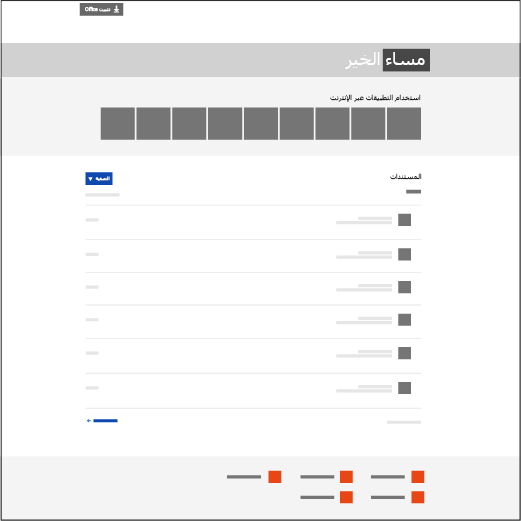
-
انقر فوق SharePoint في الجانب السفلي الأيمن من صفحة "المسؤول".
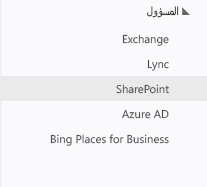
-
انقر فوق التطبيقات في الجانب الأيمن.
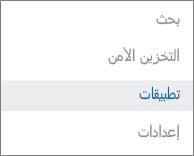
-
انقر فوق كتالوج التطبيقات ثم فوق محتويات الموقع في الجانب الأيمن من الشاشة.

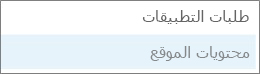
-
انقر فوق إضافة تطبيق، ثم فوق متجر SharePoint في الجانب الأيمن من الشاشة.
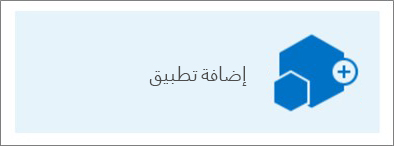
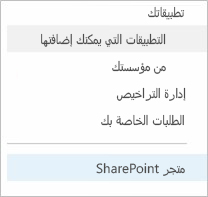
ملاحظة: سيظهر الخيار إضافة تطبيق فقط إذا كنت مسؤول مجموعة المواقع المشتركة على موقع الفريق. إذا لم يكن الخيار ظاهراً، فانتقل إلى مركز إدارة SharePoint لمنح الحساب النشط أذونات مسؤول مجموعة المواقع المشتركة.
-
في الجانب العلوي الأيسر، ابحث عن دفتر الملاحظات الخاص بفريق العمل من OneNote.
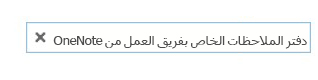
-
عند العثور على "دفتر الملاحظات الخاص بفريق العمل من OneNote"، انقر فوق إضافته.
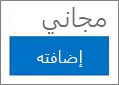
-
أبقِ الخيار إضافة هذا التطبيق إلى التطبيقات محدداً، ثم انقر فوق العودة إلى الموقع.
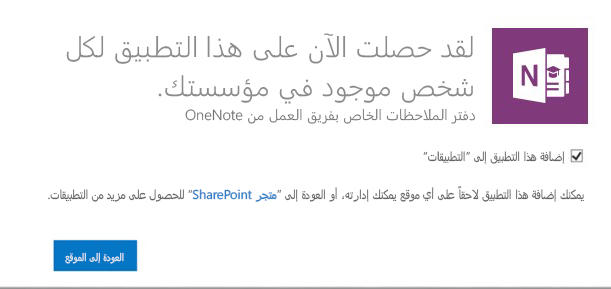
-
عند مطالبتك بالوثوق بتطبيق "دفتر الملاحظات الخاص بفريق العمل من OneNote"، انقر فوق الوثوق به.
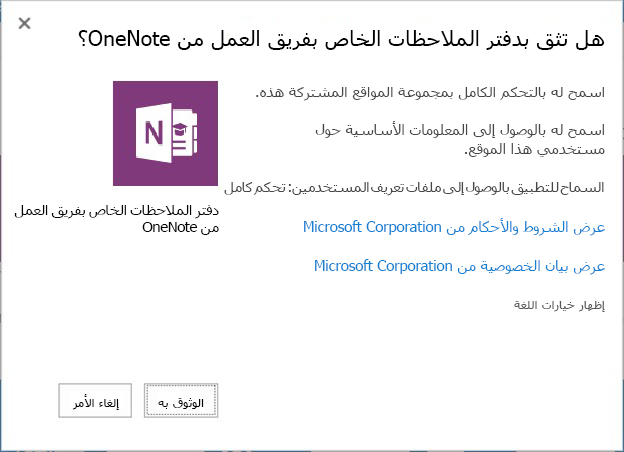
-
بعد ذلك، حدد موقع "دفتر الملاحظات الخاص بفريق العمل من OneNote"، ومرر الماوس فوقه، ثم انقر فوق ... وفوق نشر.
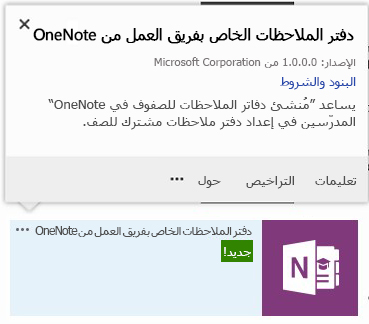
-
ضمن المسارات المُدارة المتوفرة، حدد (كافة المسارات) > إضافة > موافق.
ملاحظة: إنها طريقة سهلة لتوفير التطبيق على كل مسارات SharePoint في الوقت نفسه. ويمكنك تخصيصه بطريقة مختلفة إذا كنت تفضل ذلك.
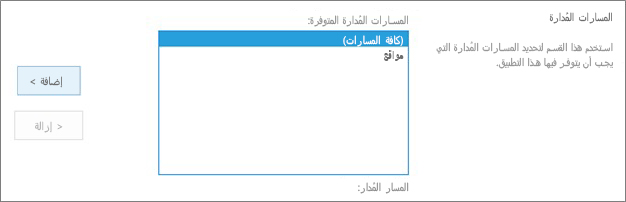
-
على الشاشة التالية، انقر فوق الوثوق به لمنح تطبيق "دفتر الملاحظات الخاص بفريق العمل من OneNote" الأذونات المناسبة لإعداد دفاتر ملاحظات على مواقع SharePoint Online التابعة للمدرسة.
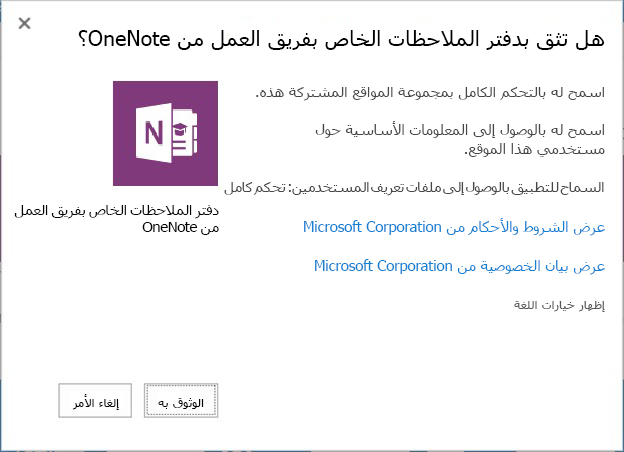
بات تطبيق "دفتر الملاحظات الخاص بفريق العمل من OneNote" جاهزاً الآن ويمكن للمسؤول عن فريق العمل استخدامه لإعداد دفاتر ملاحظات الفريق. لبدء العمل، يمكن للمسؤول عن فريق العمل العثور على التعليمات في المقالة التالية:
ألديك ملاحظات أو أسئلة؟
يرجى إرسال أي أسئلة أو ملاحظات حول "دفتر الملاحظات الخاص بفريق العمل من OneNote" إلى OneNoteEDU@microsoft.com. يهمّنا الاطلاع على رأيك.










